reklama
 Poté, co jsem nedávno ztratil některé docela důležité účetní soubory, jsem si uvědomil, že moje strategie zálohování je vadná. Přestože si každý týden dělám zálohu mého Macu, není to moc užitečné, když jsem před pár týdny smazal soubor, který chci. K tomu bych potřeboval využít vestavěnou funkci Apple Time Machine, ale nechci další disk připojené na mém krásném zenovém pracovním stole - a rozhodně zaplatím Apple za 200 až 300 GBP za oslavený router se zabudovaným hardwarem řídit.
Poté, co jsem nedávno ztratil některé docela důležité účetní soubory, jsem si uvědomil, že moje strategie zálohování je vadná. Přestože si každý týden dělám zálohu mého Macu, není to moc užitečné, když jsem před pár týdny smazal soubor, který chci. K tomu bych potřeboval využít vestavěnou funkci Apple Time Machine, ale nechci další disk připojené na mém krásném zenovém pracovním stole - a rozhodně zaplatím Apple za 200 až 300 GBP za oslavený router se zabudovaným hardwarem řídit.
Ne, místo toho bych chtěl jen hodit další 1TB na můj domovský server a udělat s tím. Apple to bohužel zcela nepodporuje, takže bude potřeba trochu hackovat společně.
Co budete potřebovat
- Náhradní pevný disk, očividně. Alespoň tak velký jako váš primární pevný disk Mac.
- A síťový souborový server nějakého druhu, do kterého můžete jednotku přidat.
Ukážu vám konkrétně, jak to nastavit pro Windows Home Server nebo jakýkoli běžný Windows 7 počítač, který používáte ke sdílení souborů, ale měli byste být schopni to provést pomocí jakékoli formy síťového souboru Systém. Pokud nevíte, co je Time Machine nebo Time Capsule,
přečtěte si to první 4 zdroje, které se stanou záložním mistrem s strojem Time [Mac] Přečtěte si více .Na počítačích Mac
Toto je ten nejzložitější kousek, takže s tím začneme. Otevřete nové okno Terminálu (najdete to ve svém Aplikace -> Nástroje složka) a postupujte podle níže uvedených kroků.
Zkopírujte a vložte následující příkaz do okna terminálu a stiskněte klávesu Enter. Toto je rychlý malý hack, který říká vašemu systému „Já chci, abys mi ukázal nepodporované svazky Time Machine”.
> výchozí hodnoty psát com.apple.systempreferences TMShowUnsupportedNetworkVolumes 1
Dále si musíte poznamenat některé informace o názvu vašeho stroje a ID vaší sítě. Název vašeho stroje je snadný - stačí otevřít Předvolby systému -> Sdílení, A tvůj Název počítače budou uvedeny nahoře. Navrhuji, abyste to změnili na něco bez mezer, abyste se později vyhnuli náhodným chybám, a pak si to někde poznamenejte.
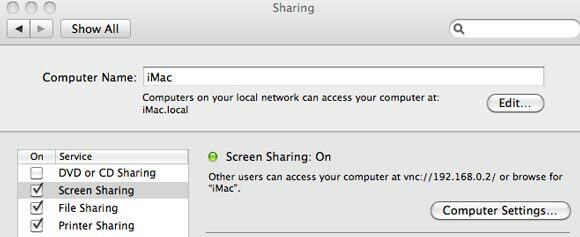
Vraťte se zpět do okna terminálu a napište:
ifconfig
Musíte najít ÉTER hardwarová adresa spojená s en0 síťové zařízení (síťový port v počítači Mac). Používá se jako jedinečný identifikátor a musí to být adresa od en0 pokud se skutečně připojujete k internetu pomocí bezdrátového zařízení. Vyhledejte část, která podrobně popisuje zařízení en0, a zapište nebo zkopírujte šestimístné šestimístné číslo vedle slova éter. Chcete-li získat svým strojům jedinečný 16 alfanumerický kód, odstraňte všechny:. Budete jej potřebovat pro další krok.

Následující příkaz vytvoří tzv. SparseBundle. Jedná se o jediný soubor, který slouží jako určitý obraz disku pro zálohy vašeho počítače. Při použití TimeMachine zapíše vše uvnitř tohoto souboru. Nezapomeňte nahradit příslušné části příkazu vaším název stroje, ethernet ID a pevný disk velikost (nepište čtvercovou závorku - nejprve se podívejte na můj příklad).
sudo hdiutil create -size [Velikost vašeho pevného disku zde] G -fs HFS + J - volname „[Název vašeho počítače zde] Zálohování“ [[Název vašeho počítače zde] _ [Váš 16místný alfanumerický hardware ID] .sparsebundle
Zde je příklad příkazu, který jsem použil pro svůj iMac, který má velikost pevného disku asi 950 GB a je tvůrčím názvem „iMac“.
sudo hdiutil create -size 950G -fs HFS + J - název "iMac Backup" iMac_d49a20d16b79.sparsebundle
Varovné slovo: Ujistěte se, že TYPOVÝ PŘÍKAZ na vašem stroji - pokud se pokusíte kopírovat a vložit z tohoto webu, kódování znaků bude mít za následek nějakou chybu, podobnou Následující:

Na síťovém serveru
Instalace pevného disku do vašeho počítače je mimo rozsah tohoto článku, proto vám doporučujeme podívat se na můj předchozí článek o jak přidat druhý pevný disk Jak fyzicky nainstalovat druhý interní pevný diskKdyž zjistíte, že vám dochází nedostatek místa na pevném disku, můžete něco odstranit nebo přidat více místa. Přečtěte si více . Protože mnoho disků je předem naformátováno ve formátu FAT32, budete také chtít přeformátujte nebo rozdělte disk na NTFS Jak nastavit druhý pevný disk v systému Windows: Rozdělení diskuJednotku můžete rozdělit do různých částí pomocí oddílů jednotek. Ukážeme vám, jak změnit velikost, odstranit a vytvořit oddíly pomocí výchozího nástroje Windows zvaného Správa disků. Přečtěte si více . Poté nastavíme síťové sdílení.
Windows 7
Chcete-li sdílet jednotku nebo složku ve Windows 7, klepněte pravým tlačítkem a vyberte Sdílet s -> Pokročilé sdílení.
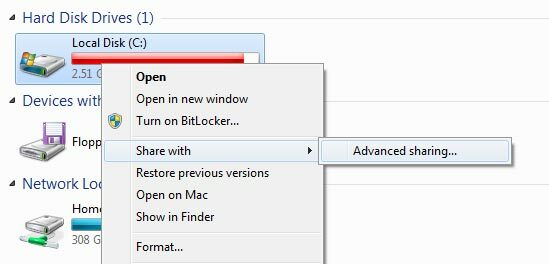
Klikněte na Pokročilé sdílení znovu av dalším dialogu zkontrolujte Sdílej tuto složkua pojmenujte jej (například TimeMachineBackup).
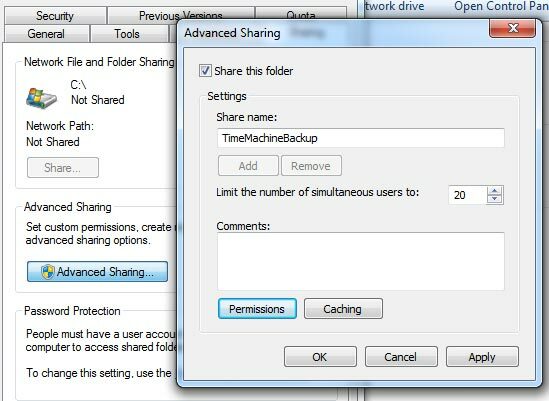
Je také důležité nastavit oprávnění, protože ve výchozím nastavení se uživatelé mohou ze sdílené složky pouze ČTĚT. Vyberte uživatele nebo skupinu, ke které chcete poskytnout přístup - KAŽDÝ je nejjednodušší možností zde - a změňte oprávnění v dolní části dialogu na PLNÉ OVLÁDÁNÍ.
Windows Home Server
Již jsem spustil Windows Home Server pro stahování a streamování videí Podívejte se na Jamesovo domácí nastavení [Show & Tell]Po přestávce z našich pravidelných úžasných recenzí a tutoriálů jsem si myslel, že by bylo zajímavé, kdyby já a někteří další spisovatelé štábů zde na MakeUseOf vám ukázali naše vlastní domácí nastavení - ... Přečtěte si více , takže má smysl tam přidat záložní jednotku Time Machine. Po přidání fyzické jednotky do počítače, restartování serveru a formátování jednotky jako NTFS otevřete Hlavní panel domovského serveru. Na Složky serveru a pevné disky klikněte na tlačítko na pravém postranním panelu s nápisem „Přidejte složku”.
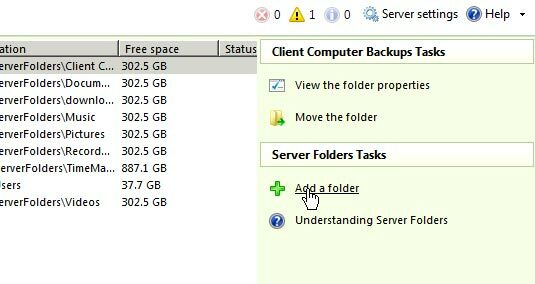
Postupujte podle průvodce a vytvořte složku TimeMachineBackup. Ujistěte se, že se rozhodnete umístit složku na novou jednotku, ale pokud jste ji zapomněli, pak se nemusíte obávat, protože funkci Přesouvání složky můžete snadno použít později. Nastavte oprávnění podle svého přání, ale přeskočte krok o vytváření záloh - nepotřebujete zálohu zálohování (technicky byste pravděpodobně měli, ale existuje limit, kolik zálohování je lidsky možné nebo stojí za to).
Na počítači Mac
Nakonec se vraťte k počítači Mac a najděte soubor SpareBundle, který jste dříve vytvořili. Pokud jste použili příkaz, který jsem vám ukázal, měl by být umístěn v kořenovém adresáři domovského adresáře uživatele.
Otevřete sdílenou síťovou složku, kterou jste právě vytvořili - někdy mám potíže s tím, aby se můj domovský server objevil v automatickém zjišťování sítě. V takovém případě musíte stisknout tlačítko PŘÍKAZ K a zadejte adresu smb: // HOMESERVER (nebo cokoli se váš domovský server nazývá). Pokud to víte, můžete také použít IP adresu zařízení.
Zkopírujte soubor SpareBundle, který jste vytvořili, do sdílené složky Network Time Machine Backup a otevřete obrazovku systémových předvoleb Time Machine.

Zapněte stroj času a klikněte na Vyberte disk. Pokud je vše v pořádku, měli byste nyní při vytváření SparseBundle vidět vaši zálohu se jménem, které jste jí dali. Vyberte ji a pokračujte v zálohování do vaší nové domácí Time Capsule!
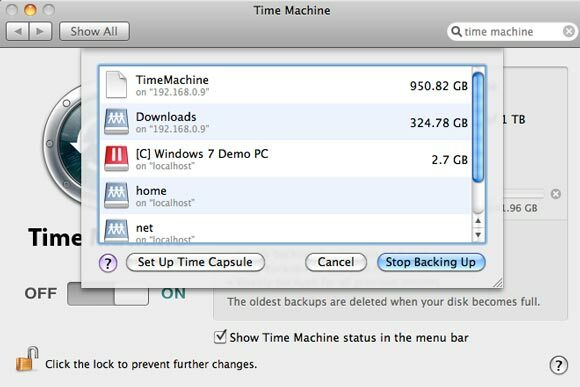
Nemůžu vám říct, jestli má stroj času stroj uložil mou slaninu, protože je stále zálohovaná - ale jsem si docela jistý, že to bude v budoucnu neuvěřitelně užitečné, když to nejméně očekávám.
Máte kapsli v reálném čase, nebo se vám podařilo dostat domácí práci? Podělte se o své zkušenosti a problémy v komentářích nebo se vydejte na naši komunitní stránku technické podpory.
James má bakalářský titul v oboru umělé inteligence a je držitelem certifikátu CompTIA A + a Network +. Je hlavním vývojářem MakeUseOf a tráví svůj volný čas hraním VR paintballu a deskových her. Staví počítače od dětství.


